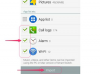Sie können mehrere Bluetooth-Geräte gleichzeitig mit einem Mac und einem iPhone koppeln.
Bildnachweis: Thomas Northcut/Photodisc/Getty Images
Wenn Sie ein MacBook über Bluetooth mit einem iPhone koppeln, können Sie die Mobilfunkdatenverbindung des iPhones mit dem Computer teilen. Mit einer neuen Funktion namens Kontinuität in OS X Yosemite und iOS 8 können Sie auch Bluetooth verwenden, um Programme zwischen einem Mac zu übergeben und einem iPhone, sodass Sie beispielsweise auf einem Gerät mit dem Surfen auf einer Website beginnen und dann nahtlos auf dem Sonstiges.
Aktivieren von Bluetooth auf dem MacBook und IPhone
Bevor Sie ein MacBook über Bluetooth mit einem iPhone verbinden können, müssen Sie zuerst die Bluetooth-Funktionalität auf beiden Geräten aktivieren. Tippen Sie auf dem iPhone auf die App „Einstellungen“, wählen Sie „Bluetooth“ und schalten Sie den virtuellen Schalter in die Position „Ein“, um die Bluetooth-Funktionalität zu aktivieren. Klicken Sie auf dem MacBook in der Menüleiste in der oberen rechten Ecke Ihres Bildschirms auf das Symbol "Bluetooth" und wählen Sie "Bluetooth aktivieren".
Video des Tages
Aktivieren eines persönlichen Hotspots über Bluetooth
Verwenden Sie die Funktion „Persönlicher Hotspot“ auf dem iPhone, um seine Internetverbindung über Bluetooth mit dem MacBook zu teilen. Tippen Sie auf dem iPhone auf die App "Einstellungen", wählen Sie "Mobilfunk" und tippen Sie auf "Persönlicher Hotspot". Stellen Sie den virtuellen Schalter auf die Position Ein, um den persönlichen Hotspot zu aktivieren. Klicken Sie auf dem MacBook auf das „Apple“-Logo in der oberen linken Ecke des Bildschirms, wählen Sie „Systemeinstellungen“ und klicken Sie dann auf „Bluetooth“. Wählen Sie Ihr iPhone in der Geräteliste aus und klicken Sie auf „Koppeln“. Möglicherweise werden Sie dabei aufgefordert, die Pairing-Anfrage auf Ihrem iPhone zu akzeptieren Punkt. Klicken Sie auf dem MacBook erneut auf das Menü "Apple", wählen Sie "Systemeinstellungen" und wählen Sie "Netzwerk". Wählen Sie im Menü auf der linken Seite des Fensters "Bluetooth PAN". Wenn Bluetooth PAN nicht aufgeführt ist, klicken Sie auf "Hinzufügen", um es hinzuzufügen. Wählen Sie Ihr iPhone im Einblendmenü „Gerät“ aus und klicken Sie auf „Verbinden“, um die Herstellung einer Hotspot-Verbindung zwischen den beiden Geräten abzuschließen.
Kontinuität einrichten
Die Kontinuitätsfunktion verwendet Bluetooth-Technologie, um Funktionen zwischen Ihrem iPhone und Ihrem MacBook zu übergeben. Wenn Continuity aktiviert ist, können Sie Ihr MacBook verwenden, um beispielsweise Anrufe über Ihr iPhone zu tätigen und zu empfangen. Um Continuity einzurichten, melden Sie sich auf beiden Geräten mit demselben Konto bei iCloud an und verwenden Sie dann beide Geräte, um demselben Wi-Fi-Netzwerk beizutreten. Auf dem iPhone erscheint ein kleines Continuity-Symbol in der unteren linken Ecke des Bildschirms, um anzuzeigen, dass Continuity einsatzbereit ist. Wischen Sie das Symbol nach oben, um die Kontrolle über die MacBook-App auf dem iPhone zu übernehmen. Auf dem MacBook erscheint über den kompatiblen Apps im Dock ein quadratisches „Handoff“-Symbol. Klicken Sie auf das Dock-Symbol, um die Kontrolle über die App vom iPhone zu übernehmen.
Fehlerbehebung und Einschränkungen
Gelegentlich unterbricht ein eingehender Anruf die Verbindung zum persönlichen Hotspot auf dem iPhone. Wenn nach einem Anruf die Funktionalität des persönlichen Hotspots eingeschränkt zu sein scheint, beenden Sie die Bluetooth-Kopplung und koppeln Sie die Geräte erneut.
Bluetooth-Verbindungen haben eine maximale Reichweite von etwa 33 Fuß. Wenn Sie versuchen, Ihr MacBook und Ihr iPhone nahe der Grenze dieses Bereichs zu verbinden, kann dies zu Signalausfällen und langsameren Übertragungsraten führen.